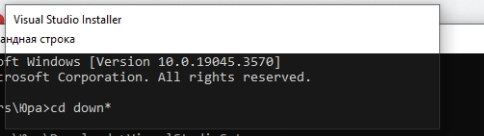Если файл VisualStudioSetup.exe не запускает лаунчер установки Visual Studio, возможно, произошла ошибка или повреждение в самом файле или в реестре системы. Вот несколько способов, которые можно попробовать для решения этой проблемы:
1. Попробуйте выполнить файл VisualStudioSetup.exe от имени администратора. Щелкните правой кнопкой мыши на файле и выберите "Запуск от имени администратора". Это может помочь, если для выполнения установки требуются дополнительные разрешения или привилегии.
2. Проверьте целостность файла VisualStudioSetup.exe. Если файл поврежден, его можно заменить или перезагрузить. Если у вас есть другая копия файла VisualStudioSetup.exe, попробуйте использовать ее, чтобы установить Visual Studio.
3. Проверьте, что на вашем компьютере отсутствуют остатки от предыдущих установок Visual Studio. Пусть вам удалось удалить некоторые записи из реестра и каталоги, возможно, остались некоторые файлы или записи, которые могут предотвращать правильную работу установщика. Попробуйте воспользоваться инструментом Microsoft Visual Studio Uninstaller (https://github.com/Microsoft/VisualStudioUninstaller), чтобы очистить остатки Visual Studio с вашей системы.
4. Перезагрузите компьютер и попробуйте выполнить установку Visual Studio снова. Иногда перезагрузка может помочь сбросить временные настройки, которые могут помешать установке.
5. Попробуйте загрузить и использовать новую копию Visual Studio с официального сайта Microsoft. Если у вас есть старая версия Visual Studio, возможно, вы можете попробовать скачать и установить новую версию, которая может быть свободной от проблем, связанных с вашей текущей установкой.
Если ни один из вышеперечисленных способов не помог, рекомендуется обратиться в службу поддержки или форум Visual Studio, чтобы получить более подробные инструкции или помощь от экспертов. Они смогут предложить более точные решения в зависимости от вашей конкретной ситуации.